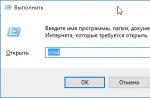Grazie a Google, in molte lingue del mondo è apparsa una nuova parola: il verbo "google", che significa "cercare su Internet". Ad esempio, il giapponese è guguru, il finlandese è googlata e il tedesco è googelie. Ciò suggerisce che i servizi web di Google sono diventati parte integrante della vita delle persone, indipendentemente dalla loro nazionalità, interessi e professione.
Ma a volte, per un motivo o per l'altro, questi stessi utenti devono eliminare il proprio account Google. Questo articolo è dedicato all'adempimento di questo compito. Inoltre, dopo aver letto la sua seconda parte, imparerai come recuperare un account eliminato e tornare ad accedervi su tutti i dispositivi.
Ti aiuterà a sbarazzarti di questo problema.
Rimozione selettiva dei servizi
2. Nella sezione "Impostazioni...", fare clic su "Disabilita...".

3. Vai su "Rimuovi servizi".

4. Immettere nuovamente la password del profilo.

5. Prima di eliminare i servizi, puoi esportare i dati in essi salvati sul tuo computer (se non è necessario, vai al passaggio successivo - n. 6). Si fa così:

nell'elenco, fare clic per disabilitare il salvataggio di elementi non necessari (ad esempio "Calendario", "Contatti", "Drive");

dopo aver creato le impostazioni, vai al pannello successivo;
specificare il formato dell'archivio (ad esempio ZIP);

fare clic su "Crea...";
vai su Gmail;
aprire il messaggio "Archivio dati pronto";
fare clic su "Scarica...";

6. Fare clic sull'icona "cestino" nel blocco di servizi che si desidera eliminare.

Nota. Al termine della procedura, potrai disconnetterti dal tuo account Google (pannello impostazioni) e accedere ad altri servizi rimanendo nel profilo.
Eliminazione di un profilo
1. Per eliminare il tuo account Google, vai su: Impostazioni account → Elimina account e dati.
Nota. Prima di eliminare un account, puoi scaricare i dati in esso contenuti sul tuo PC utilizzando il metodo descritto nelle istruzioni precedenti. Per attivare questa procedura, clicca sul link "Eliminazione account..." "...scarica i tuoi dati...".

2. Cliccando con il tasto sinistro, spuntare le caselle "Accetto..." e "Sì, voglio...".
3. Fare clic sul pulsante "Elimina account".

4. Al termine dell'eliminazione, verrà visualizzato il testo "Spiacente che stai uscendo!".

Ripristino di un profilo eliminato
Se hai eliminato il tuo account per errore, potrebbe essere ancora possibile ripristinarlo per un po' di tempo. Questa operazione viene eseguita come segue:
1. Apri - google.com/accounts/recovery/.

2. Fai clic sul pulsante di opzione accanto alla voce "Quando inserisci ... problemi".
3. Digita il login del tuo account (indirizzo della casella di posta Gmail).

4. Fare clic su Continua.
5. Immettere la password, fare clic su "Continua".

Oggi Google ha annunciato che è avvenuta una specie di cazzata nella protezione del suo longanime social network, quindi è molto probabile che i dati personali di centinaia di migliaia di utenti di Google Plus, in particolare i loro nomi e indirizzi email, “fluttuassero ” in una direzione sconosciuta.
Questo guaio è successo, sembra nemmeno ieri, ma almeno sei mesi fa, quindi non c'è niente da fare.
Tuttavia, Google non rinuncerà a questo proprio così, l'azienda ha deciso finalmente spara per chiudere definitivamente Google Plus. Ma, ovviamente, non subito. Gli utenti hanno a disposizione fino a 10 mesi per salvare nuovamente alcuni dati importanti dai propri account in un altro luogo più affidabile e/o eliminare i propri account da soli.
In generale, se hai anche la tua pagina su Google Plus da qualche parte, allora più avanti .
Tuttavia, per cominciare, probabilmente ti ricorderemo come scoprire se hai il tuo account Google Plus. Quindi, per scoprirlo velocemente e subito, basta andare sul tuo e cliccare o toccare l'immagine del profilo. Se nella finestra pop-up vedi il link " Profilo Google+“Significa che hai ancora questo stesso account, inoltre, con il principale anche lui è connesso.
Per accedere al tuo account Google Plus, fai clic su questo link e accedi automaticamente alla tua pagina. Quindi, fai clic su " Impostazioni ”(in basso a sinistra, se hai effettuato l'accesso da un computer), scorri la pagina successiva fino in fondo. L'ultima sezione sarà Account", e in esso - l'unico collegamento " Elimina il tuo profilo Google+ «.
come eliminare l'account google plus

Dopo aver confermato l'eliminazione del tuo profilo Google+, il sistema ti reindirizza a una pagina di conferma che " Il tuo account Google+ è stato eliminato", dove ti verrà anche chiesto di indicare il motivo per cui l'hai fatto.
Per ogni evenienza, notiamo che eliminando il tuo account Google+ in questo modo, non eliminerai il tuo account Google principale, né eliminerai le tue foto e l'elenco dei contatti. Ma rimuovi tutti i "+1" guadagnati in precedenza, ovvero " » in Google Plus.
I servizi di Google sono convenienti in quanto sono facili da usare, sono necessarie solo una password e un login per accedere alla casella di posta, nonché utilizzare gli strumenti, che è molto importante per i webmaster, inoltre, tutti i tipi di impostazioni utili e le funzioni sono a tua disposizione. Per registrarsi o, al contrario, cancellare un account Google, l'utente dovrà dedicare solo pochi minuti di tempo. Naturalmente, tutto questo a condizione che sappia come farlo.
Se non hai ancora affrontato un'attività del genere e non sai come eliminare un account Google, ma devi farlo con molta urgenza, leggi l'articolo fino alla fine e segui le istruzioni dettagliate. In modo che tu non debba preoccuparti di come elimina google, avrai bisogno di un po' del tuo tempo, pazienza e pochi clic del mouse.
Come eliminare un account Google
- Per prima cosa dovrai aprire un browser e inserire l'indirizzo accounts.google.com nella barra degli indirizzi, quindi lo esaminiamo.

- Nelle finestre di autorizzazione che appaiono, inserisci il tuo nome utente e password e accedi al tuo account. Attenzione! Devi specificare il login di Google che desideri eliminare.
- Nella parte superiore della pagina del sito, si aprirà di fronte a te un menu opzionale, in esso dovresti selezionare la sezione "Gestione dati" e fare clic su di essa.

- Vedrai la sezione "Gestione account", dovrai sfogliarla e fare clic sul link "Elimina account e dati". Nota. Se desideri eliminare solo da Gmail, nella finestra "Gestione dati" dovrai selezionare un'altra sezione: "Elimina servizi". Successivamente, si aprirà una pagina speciale nel browser di fronte a te, in cui dovrai selezionare e fare clic sul collegamento "Rimuovi definitivamente il servizio Gmail".

- Dovrai esaminare attentamente il modulo di rimozione. Particolare attenzione dovrebbe essere prestata alla limitazione dell'accesso, poiché dopo la completa cancellazione del tuo account, il numero di lettere in arrivo che rimangono nel servizio Gmail verrà distrutto in modo permanente.

Consiglio! Per copiare o trasferire tutti i tuoi dati dai server di Google al tuo computer, dovrai fare clic sul link "Download", che si trova nella sezione "Tutti i contenuti verranno eliminati".
- Vedrai le frasi "Lo ammetto" e "Sì, voglio" nella parte inferiore della pagina del sito, di fronte a queste parole dovrai selezionare le caselle. Con tale azione, confermi il tuo desiderio di eliminare il tuo account Google, mentre verrà eliminato per sempre e completamente. Qui abbiamo affrontato la questione come eliminare account Google.

- Ancora una volta, ponderate con giudizio tutti gli aspetti positivi e negativi di questa decisione. Se la decisione è definitiva e non soggetta a discussione, non esitare a fare clic sull'icona "Elimina account".

- Per evitare incidenti ed errori fatali, il servizio Google ti chiederà di confermare nuovamente la fermezza dell'intenzione delle tue azioni. Tutto quello che devi fare è controllare le icone "Anche .." e "Richiesto ...", quindi dovrai fare clic sul collegamento "Elimina".

Come eliminare l'account Google su dispositivi mobili
- Per prima cosa devi eseguire il root del tuo telefono.
- Quindi dovresti scaricare l'applicazione "Root Explorer" per te stesso, puoi anche installare un'applicazione simile.
- Utilizzando l'applicazione installata, devi aprire la cartella "sistema" nella directory principale, puoi trovarla nella cartella "dati".
- Nella cartella che si apre, dovrai eliminare il file "accounts.db". Affinché la funzione di eliminazione diventi disponibile, dovrai tenere premuto a lungo sull'icona.

Non c'è niente di difficile nell'eliminare un account Google, puoi vederlo di persona, devi solo dedicarci qualche minuto del tuo tempo.
Il browser Google Chrome ha una funzione meravigliosa come " Utente". Grazie a ciò, ognuno può creare da sé una sorta di profilo con impostazioni che memorizzano i propri segnalibri, visualizzazioni di pagina, cookie, password e così via. Inoltre, questa funzione può aiutarti a sincronizzare tutti questi dati con tutti i tuoi dispositivi. Per poter lavorare da qualsiasi dispositivo e non inserire dati ogni volta. Ma oggi parleremo di qualcosa di diverso. Ti dirò come eliminare un utente in Google Chrome (browser Google Chome).
Perché devo eliminare un profilo utente?
Perché qualcuno dovrebbe eliminare un profilo utente se è così utile, chiedi? Ci possono essere diverse ragioni per questo. Sei solo stufo del pulsante che dice "Utente" nell'angolo in alto a destra. Oppure semplicemente non utilizzi questa funzione e non hai bisogno di profili separati. Oppure hai creato un nuovo profilo utente nel tuo browser Google Chrome. In generale, le ragioni possono essere molte.
Bene, iniziamo.
come eliminare l'utente in google chrome
1. Fare clic sul pulsante " Utente" nell'angolo in alto a destra. Il titolo può variare. Potresti averlo rinominato prima. 2. Successivamente, nel menu a discesa, fare clic sul pulsante " Gestisci utenti«.


Come puoi vedere, tutto è molto semplice. Non trascorrerai più di 15-20 secondi del tuo tempo in queste azioni.
Se hai domande, chiedile nei commenti. Ti risponderemo il prima possibile.
Buona fortuna e buon umore!
Scopriamo come eliminare un account Google su Android o impedirne la sincronizzazione con il dispositivo. Scoprirai se l'account può essere recuperato. Tutte le istruzioni dettagliate sono supportate da illustrazioni e istruzioni dettagliate.
Un account Google è una pagina utente del motore di ricerca omonimo, che consente di combinare tutti i servizi Google (social network Google+), hosting video YouTube, Google Docs. Inoltre, l'account Google viene utilizzato nel sistema operativo Android. Con esso puoi gestire i dati sul tuo smartphone, configurare la posta elettronica, utilizzare l'app store.
Il collegamento di un account Google a un dispositivo Android è la prima azione che un utente esegue dopo l'acquisto di un dispositivo. Senza un account configurato, non puoi iniziare a utilizzare il telefono. Diamo un'occhiata più da vicino a come rimuovere un account Google da un telefono Android e recuperare i dati eliminati.
Perché è necessario eliminare un account?
La disattivazione dell'account è necessaria se hai dimenticato la password per accedere al vecchio profilo, se hai trasferito il tuo dispositivo a un'altra persona o semplicemente vuoi creare un account completamente nuovo per un comodo utilizzo e il social network Google+.
A volte gli utenti possono incontrare situazioni in cui l'account viene violato. In questo caso, un utente malintenzionato può leggere da remoto i dati della tua carta di credito, gli accessi e le password da vari siti. L'unica soluzione al problema è eliminare il profilo o rimuoverlo dal telefono.
Se non desideri scollegare il tuo account dal sistema operativo, ma desideri interrompere l'invio di dati e la sincronizzazione dell'account con il telefono, devi disattivare temporaneamente l'account nelle impostazioni del telefono. Puoi riattivare l'account sul tuo smartphone in qualsiasi momento.
Nota! Dopo aver eliminato un account, non solo scompare dal tuo smartphone, ma viene anche eliminato definitivamente dal server di Google. Ciò significa che non sarai più in grado di accedere ai tuoi abbonamenti, e-mail e altri dati importanti da qualsiasi dispositivo e browser. Se l'account deve essere eliminato solo sul telefono, si consiglia di creare un secondo account e collegarlo al dispositivo e disabilitare temporaneamente il primo profilo. Pertanto, l'account disabilitato rimarrà disponibile per l'uso su qualsiasi altro gadget.
Eliminazione di un account Google: istruzioni passo passo per 4 modi
Ci sono 4 modi principali come eliminare account google nel sistema operativo androide. Ciascuno dei metodi deve essere utilizzato a seconda della versione installata del sistema operativo e della disponibilità dei diritti di superutente.
Metodo 1: tramite le impostazioni di Android
Questo metodo di eliminazione dell'account è semplice, veloce e sicuro. Usalo in questi casi:
- È necessario eliminare il profilo per eliminare gli errori di posta elettronica, calendario, servizi Google insieme ad esso. Dopo la cancellazione temporanea, l'utente potrà autorizzare nuovamente e utilizzare questo account;
- Dai uno smartphone o un tablet a un'altra persona e non vuoi che legga i tuoi messaggi o abbia accesso a YouTube e ai tuoi social network;
- Si desidera accedere con un nuovo account ed è necessario utilizzare un account esistente su un computer o un altro telefono.
Come risultato di questo metodo, tutte le impostazioni, i dati utente e i programmi nel gadget mobile verranno salvati. Infatti non elimini il profilo, ma semplicemente lo sleghi dal tuo smartphone.
Segui le istruzioni:
- Apri il menu principale del tuo smartphone e vai alla finestra delle impostazioni;
- Vai alla sezione "Personale";
- Clicca sulla sezione "Account";
- Nella finestra che si apre, verranno visualizzati i dati sull'account Google collegato, sincronizzato con Android. Fare clic sul pulsante delle impostazioni avanzate nell'angolo destro;
- Nell'elenco visualizzato, fare clic su "Elimina voce".
Dopo aver disinstallato l'account, è meglio riavviare lo smartphone per rendere effettive tutte le impostazioni. Quando il telefono viene riacceso, il sistema chiederà all'utente di collegare un nuovo account (una pagina Google esistente o un nuovo account).
Cosa fare se viene visualizzato il messaggio "Errore durante l'eliminazione dell'account" su Google
A volte gli utenti riscontrano un errore durante l'eliminazione standard di un account Google. In questo caso non cambia nulla e dopo il riavvio il vecchio account resta legato allo smartphone.
Puoi risolvere il problema in modo molto semplice: devi creare un nuovo profilo Google e collegarlo al sistema operativo Android. Quindi dovresti semplicemente eliminare il secondo account che non è più necessario. Segui le istruzioni:
- Vai al menu dell'applicazione e apri il client di posta elettronica Gmail standard. Per impostazione predefinita, questo programma è installato su tutti i dispositivi Android;
- Dopo aver scaricato l'applicazione, fare clic sul pulsante "Opzioni", che si trova nell'angolo in alto a sinistra;
- Seleziona "Aggiungi account";
- Successivamente, verrai reindirizzato alla finestra per il collegamento di un nuovo account. Seleziona Google dall'elenco dei client di posta elettronica suggeriti;
- Ora seleziona il tipo di account (nuovo o esistente). Registrati o inserisci username e password per entrare;
- Dopo aver effettuato correttamente l'accesso a un nuovo account nei parametri del programma Gmail standard, sarai in grado di selezionare l'account desiderato. Nota che una mail (aperta al momento) è quella principale e la seconda è aggiuntiva. Per modificare lo stato di una casella di posta, è sufficiente fare clic sul suo nome. Con la modifica dello stato dell'account Gmail, cambierà anche l'account principale dell'intero OS sullo smartphone.
- Il campo per selezionare un nuovo account come principale, tornare alla finestra delle impostazioni del telefono ed eliminare l'account aggiuntivo, come descritto sopra. L'errore di disinstallazione non verrà più visualizzato.
Metodo 2 - Eliminazione completa di un account
Questo metodo di eliminazione di un account comporta la rimozione completa di tutti i dati associati all'account dal tuo smartphone. Allo stesso tempo, l'account stesso sarà disponibile per l'utilizzo dal browser, perché il login e la password di accesso verranno salvati dal server di Google.
Lo smartphone non avrà impostazioni e dati associati al vecchio account. Ciò è possibile grazie alla funzione di ripristino delle impostazioni di fabbrica (un altro nome è Hard Reset). A seguito del ripristino e del riavvio del telefono, sarà necessario riconfigurare il sistema (creare una nuova voce Google, selezionare il fuso orario, riconnettersi al router, ecc.).
Si consiglia di utilizzare l'Hard Reset se si verificano seri problemi con lo smartphone, se si è dimenticata la password di sblocco dello schermo, se l'account precedente è stato violato o si è sicuri che non avrai mai più bisogno della tua vecchia casella di posta e di altri dati utente.
Segui le istruzioni per eliminare completamente il tuo account Google su Android (il metodo funziona):

- Seleziona "Backup e ripristino";
- Nella finestra che compare, clicca sul campo "Ripristina impostazioni";
- Conferma l'azione. Il gadget si riavvierà automaticamente.
Nota! Come risultato del ripristino, tutte le impostazioni utente, i file, i programmi installati e il numero della rubrica verranno cancellati. Prima di eseguire il ripristino, si consiglia di eseguire il backup o di spostare i dati necessari su un computer.
Metodo 3: interrompere la sincronizzazione

Se non desideri eliminare il tuo account e collegarne uno nuovo, puoi semplicemente interrompere temporaneamente la sincronizzazione dell'account connesso con il tuo telefono. Questa opzione è disponibile grazie al servizio Google Accounts, un'utilità standard che integra tutte le applicazioni di Google.
Google Accounts carica regolarmente i dati sugli aggiornamenti disponibili, gestisce le impostazioni del tuo account. Per interrompere il tuo account, segui le istruzioni:
- Vai alle impostazioni dello smartphone;
- Seleziona la sezione "Applicazioni";
- Nella finestra che si apre, vai alla scheda "Tutto";
- Trova il servizio di sistema di Google Accounts e aprilo;
- Nella nuova finestra, fare clic sul pulsante Arresto forzato. Per ripristinare il servizio è sufficiente riavviare il dispositivo. Tutte le impostazioni dell'account verranno salvate.
Per cancellare tutti gli account collegati ad Android, fai clic sul pulsante "Cancella dati".
Un altro modo per disinstallare richiede i diritti di superutente. Sui telefoni con un account Google attivo possono essere eliminati in pochi clic. Basta aprire la cartella di sistema in Explorer ed eliminare il file desiderato.
Segui le istruzioni:
- Apri Esplora file e vai alla cartella Android-Data-System;
- Trova il componente chiamato ACCOUNTS.DB e rimuovilo.
- Riavvia il sistema operativo e accedi utilizzando la nuova pagina Google.
Ora conosci tutti i metodi di base, come eliminare account google. Ritenere, come recuperare profilo androide.
Recupero dell'account Google
Un account Google eliminato può essere recuperato solo per un periodo di tempo limitato. Ufficialmente, gli sviluppatori non rivelano il tempo di archiviazione per i backup degli account sui loro server, ma secondo gli utenti, questo periodo va da 2 a 3 mesi.
Per riutilizzare il profilo sul tuo smartphone, devi prima ripristinarlo utilizzando un qualsiasi browser. Puoi restituire solo la pagina a cui era collegato il numero di telefono (e hai accesso a questo numero).
Segui le istruzioni per scoprirlo come recuperare l'account Google cancellato su Android:
- Apri un browser mobile o desktop e vai alla pagina https://accounts.google.com/signin/recovery?hl=en ;
- Inserisci un numero di telefono o un indirizzo email;
- Al numero collegato verrà inviato un messaggio con un codice di accesso. Dopo aver inserito il codice corretto, l'account eliminato verrà ripristinato automaticamente. Se il ripristino non è disponibile, non riceverai un messaggio con un codice al numero di telefono specificato.
Risultato
Come puoi vedere, eliminare e restituire un account Google è abbastanza semplice e anche un principiante può gestire questa attività. Condividi le tue opzioni su come eliminare il tuo account o ripristinarlo. Poni le tue domande qui sotto nei commenti.